Salvarea unui document ca șablon, salvați o copie a documentului, manualul de instrucțiuni
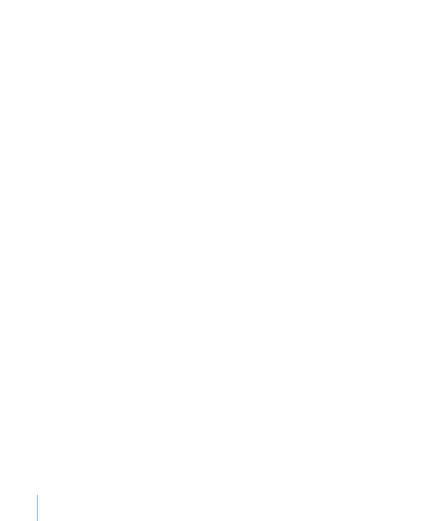
Salvarea documentului ca șablon
În cazul în care documentul este salvat ca un șablon, apare când selectați
în „Select Template“ fereastra „Șabloanele mele“.
În ceea ce pentru a salva documentul ca șablon
Selectați „File“> „Salvare ca șablon.“
Salvarea o copie a unui document
Dacă doriți să duplicat documentul deschis, îl puteți salva sub un alt
nume sau într-un alt dosar.
Pentru a salva o copie a unui document în Mac OS X versiunea 10.7 (Leul) sau o versiune ulterioară
Selectați meniul „File“> „duplicat“.
Programul va crea o copie a documentului, nu dându-i un nume. ambele copii
va rămâne deschisă pe desktop. Veți putea să le vizualiza,
și edita.
Închideți fereastra cu o copie nemarcat. În fereastra pop-up, introduceți un nume
și selectați dosarul în care doriți să salvați documentul.
Pentru a salva o copie a unui document în Mac OS X versiunea 10.6 (Snow Leopard) sau
mai nou
Selectați meniul „File“> „Save As“, apoi specificați numele
și locație.
În cazul în care documentul este copiat în acest fel, documentul sursă este închis;
documentul este încă deschisă pe desktop, este un nou creat
copie. Pentru a lucra cu versiunea anterioară a documentului, selectați „File“
> „Deschideți recente“ și alegeți versiunea anterioară din submeniu.
Puteți permite crearea automată a documentelor duplicat la
De fiecare dată când salvați fișierul. Copiile de rezervă sunt stocate în același loc,
fișierul original cu același nume, dar la începutul numelui fișierului va sta
cuvântul „rezervă“. A se vedea. „Salva automat o copie de rezervă
Documentul „la p. 42.
a salva automat o copie de rezervă a documentului
De fiecare dată când salvați un document, puteți salva automat o copie a
ultima versiune salvată. Astfel, dacă vă decideți să-și reconsidere
modificări, puteți reveni la copia de rezervă a documentului.
Crearea, deschiderea și salvarea unui document